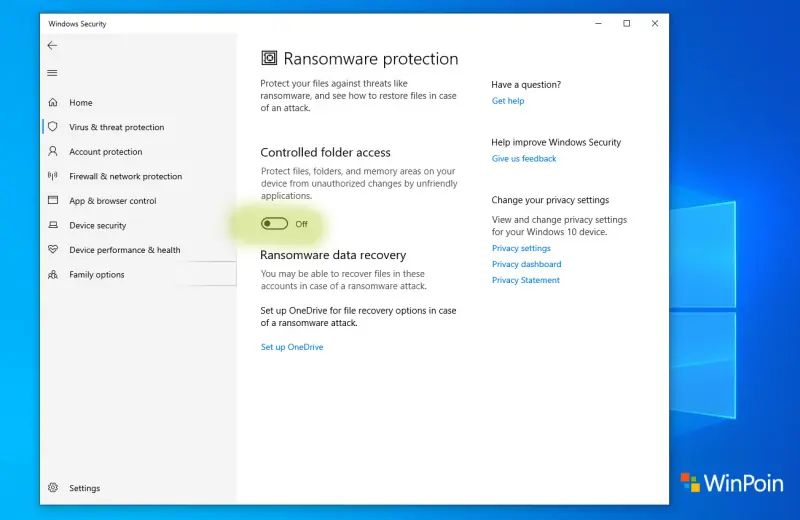Salam pembaca! Apakah Anda baru saja menginstal Windows 10 di komputer Anda dan sekarang mencari cara untuk mengaktifkannya? Artikel ini akan memberikan panduan langkah demi langkah tentang cara mengaktifkan Windows 10 dengan mudah. Aktivasi Windows 10 adalah proses penting yang harus dilakukan untuk memastikan Anda dapat menggunakan semua fitur dan fungsi yang ditawarkan oleh sistem operasi terbaru dari Microsoft.
1. Aktivasi melalui Pengaturan Windows
Langkah pertama untuk mengaktifkan Windows 10 adalah melalui pengaturan sistem. Caranya adalah:
- Buka menu Start dan klik ikon “Pengaturan” (ikon gigi).
- Pilih opsi “Update & Keamanan”.
- Pilih “Aktivasi” di panel kiri.
- Klik tombol “Periksa Ketersediaan Pembaruan” untuk memastikan Windows 10 Anda sudah diaktivasi.
- Jika Windows belum diaktivasi, klik tombol “Aktifkan Sekarang” dan ikuti petunjuk yang diberikan.
Kelebihan dari metode ini adalah kemudahan penggunaan dan ketersediaan di semua versi Windows 10. Namun, kekurangannya adalah Anda memerlukan koneksi internet yang stabil untuk mengaktifkan Windows 10 menggunakan metode ini.
2. Aktivasi melalui Kode Produk
Jika Anda memiliki kode produk Windows 10, Anda dapat mengaktifkannya dengan langkah-langkah berikut:
- Klik kanan pada tombol “Start” dan pilih opsi “System”.
- Pada halaman System, klik “Change product key or upgrade your edition of Windows”.
- Masukkan kode produk Windows 10 yang Anda miliki.
- Klik “Next” dan ikuti petunjuk untuk menyelesaikan proses aktivasi.
Kelebihan dari metode ini adalah fleksibilitas karena Anda dapat mengaktifkan Windows 10 menggunakan kode produk yang valid. Namun, kekurangannya adalah Anda harus membeli kode produk Windows 10 terlebih dahulu.
3. Aktivasi melalui Perintah Command Prompt
Jika Anda lebih suka menggunakan Command Prompt, Anda juga dapat mengaktifkan Windows 10 dengan perintah berikut:
- Buka Command Prompt dengan hak akses administrator.
- Ketik perintah “slmgr /ipk [Kode Produk]” dan tekan Enter. Ganti [Kode Produk] dengan kode produk Windows 10 Anda.
- Ketik perintah “slmgr /skms kms8.msguides.com” dan tekan Enter.
- Ketik perintah “slmgr /ato” dan tekan Enter.
Kelebihan dari metode ini adalah Anda dapat mengaktifkan Windows 10 dengan cepat melalui Command Prompt. Namun, kekurangannya adalah membutuhkan pengetahuan tentang perintah Command Prompt dan Anda harus menggunakan kode produk yang valid.
4. Aktivasi melalui Microsoft Toolkit
Alternatif lain untuk mengaktifkan Windows 10 adalah menggunakan Microsoft Toolkit. Berikut adalah langkah-langkahnya:
- Unduh dan instal Microsoft Toolkit dari situs resmi.
- Buka Microsoft Toolkit dan pilih tab “Activation”.
- Pilih opsi “EZ-Activator” dan tunggu beberapa saat.
- Restart komputer Anda setelah proses selesai.
Kelebihan dari metode ini adalah Anda dapat mengaktifkan Windows 10 dengan mudah dan cepat. Namun, kekurangannya adalah menggunakan software pihak ketiga mungkin melanggar kebijakan penggunaan Microsoft.
Tabel: Cara Aktifkan Windows 10
| No | Metode | Kelebihan | Kekurangan |
|---|---|---|---|
| 1 | Aktivasi melalui Pengaturan Windows | Kemudahan penggunaan, ketersediaan di semua versi Windows 10 | Memerlukan koneksi internet yang stabil |
| 2 | Aktivasi melalui Kode Produk | Fleksibilitas menggunakan kode produk valid | Harus membeli kode produk Windows 10 |
| 3 | Aktivasi melalui Command Prompt | Kecepatan aktivasi melalui Command Prompt | Membutuhkan pengetahuan tentang perintah Command Prompt, menggunakan kode produk valid |
| 4 | Aktivasi melalui Microsoft Toolkit | Mudah dan cepat menggunakan Microsoft Toolkit | Mungkin melanggar kebijakan penggunaan Microsoft |
FAQ
Q: Apakah saya harus mengaktifkan Windows 10?
A: Ya, aktivasi Windows 10 penting untuk memastikan Anda dapat menggunakan semua fitur dan fungsi yang ditawarkan oleh sistem operasi ini.
Q: Apakah saya dapat mengaktifkan Windows 10 tanpa koneksi internet?
A: Tidak, metode aktivasi melalui Pengaturan Windows memerlukan koneksi internet yang stabil.
Q: Apakah saya dapat menggunakan kode produk Windows 7 atau 8 untuk mengaktifkan Windows 10?
A: Tidak, Anda memerlukan kode produk Windows 10 yang valid untuk mengaktifkan Windows 10.
Kesimpulan
Dalam artikel ini, kami telah menjelaskan empat metode yang berbeda untuk mengaktifkan Windows 10. Anda dapat memilih metode yang paling sesuai dengan preferensi dan kebutuhan Anda. Pastikan Anda mengikuti langkah-langkah dengan hati-hati untuk berhasil mengaktifkan Windows 10. Semoga artikel ini bermanfaat bagi Anda!